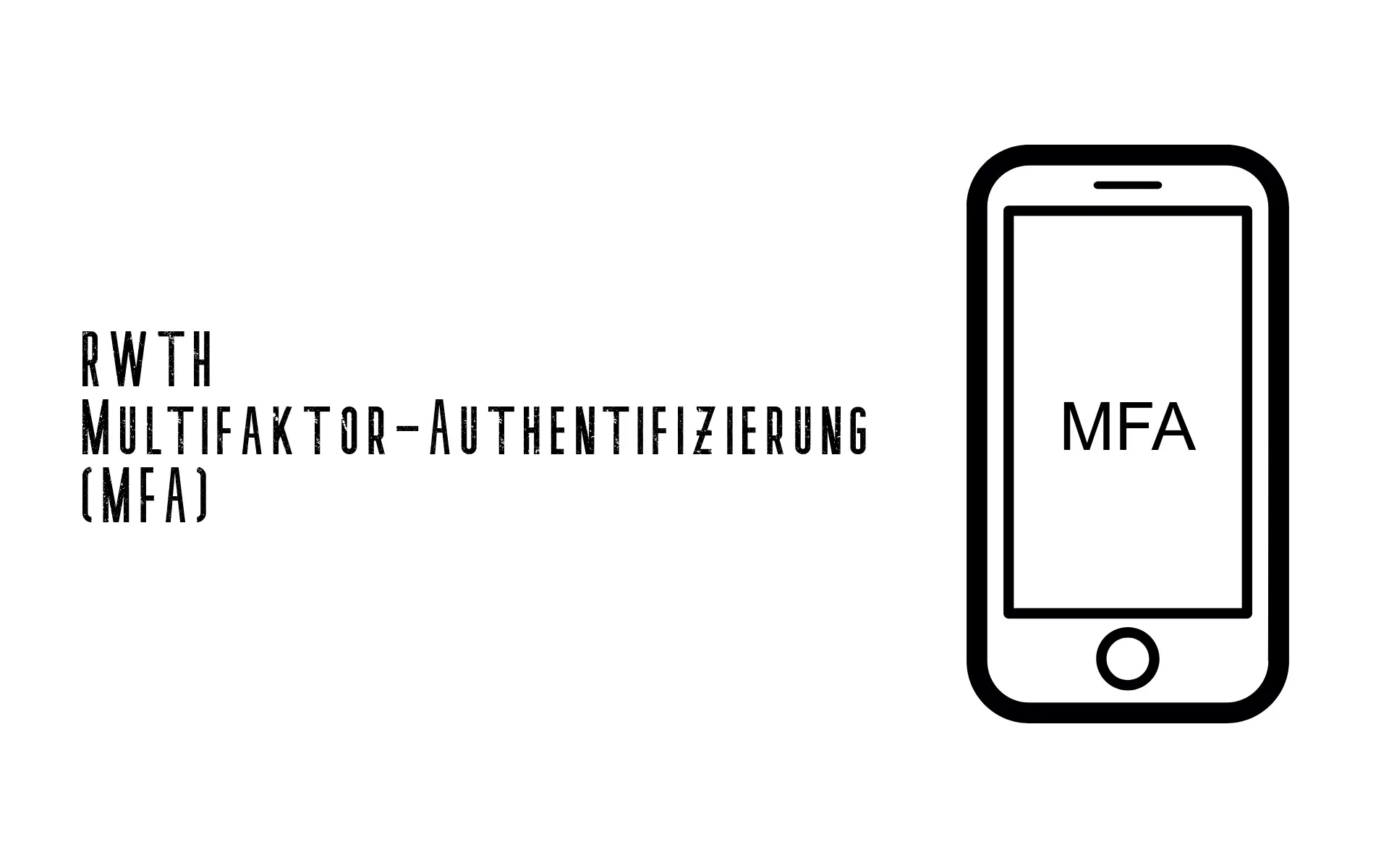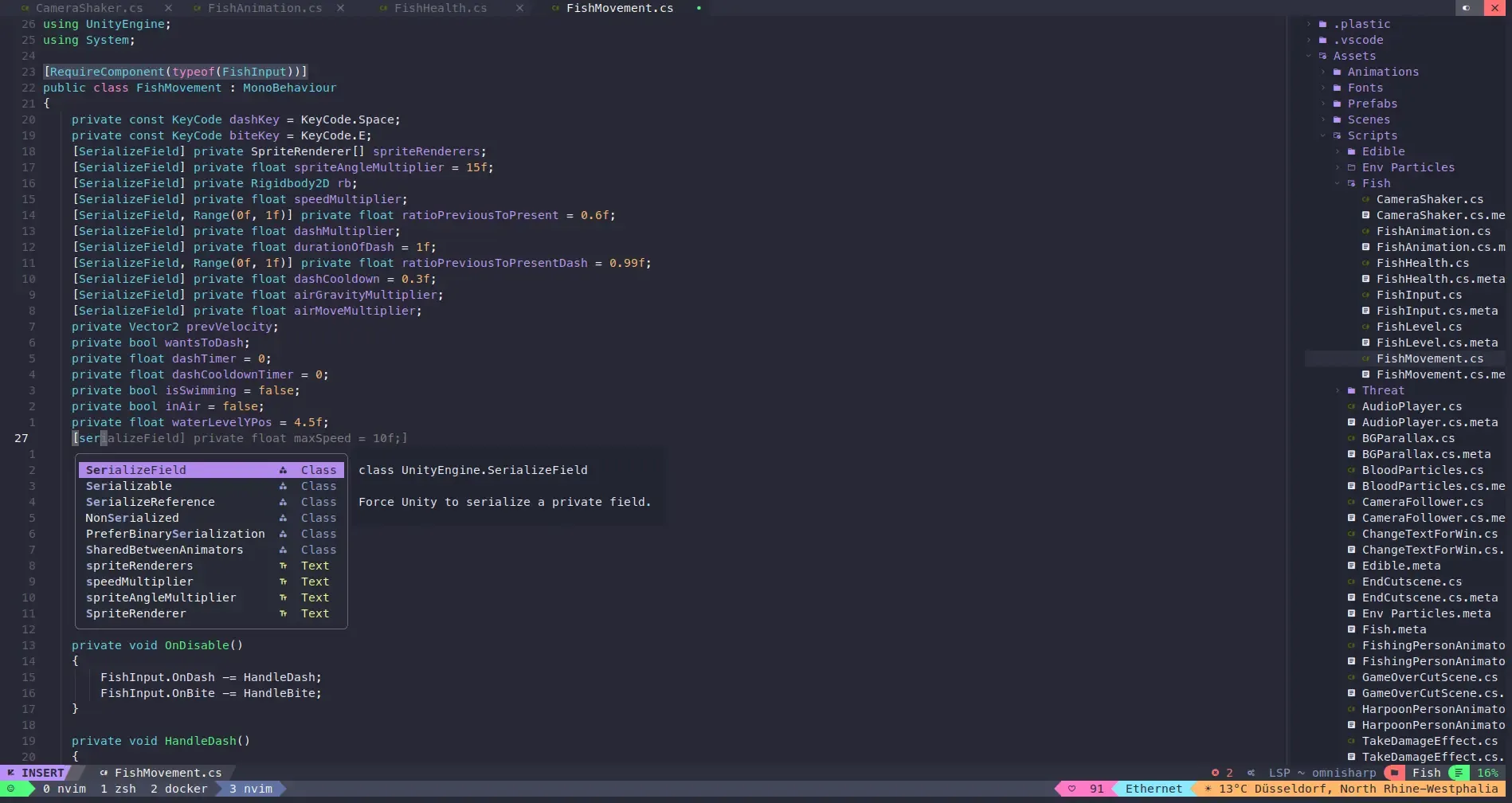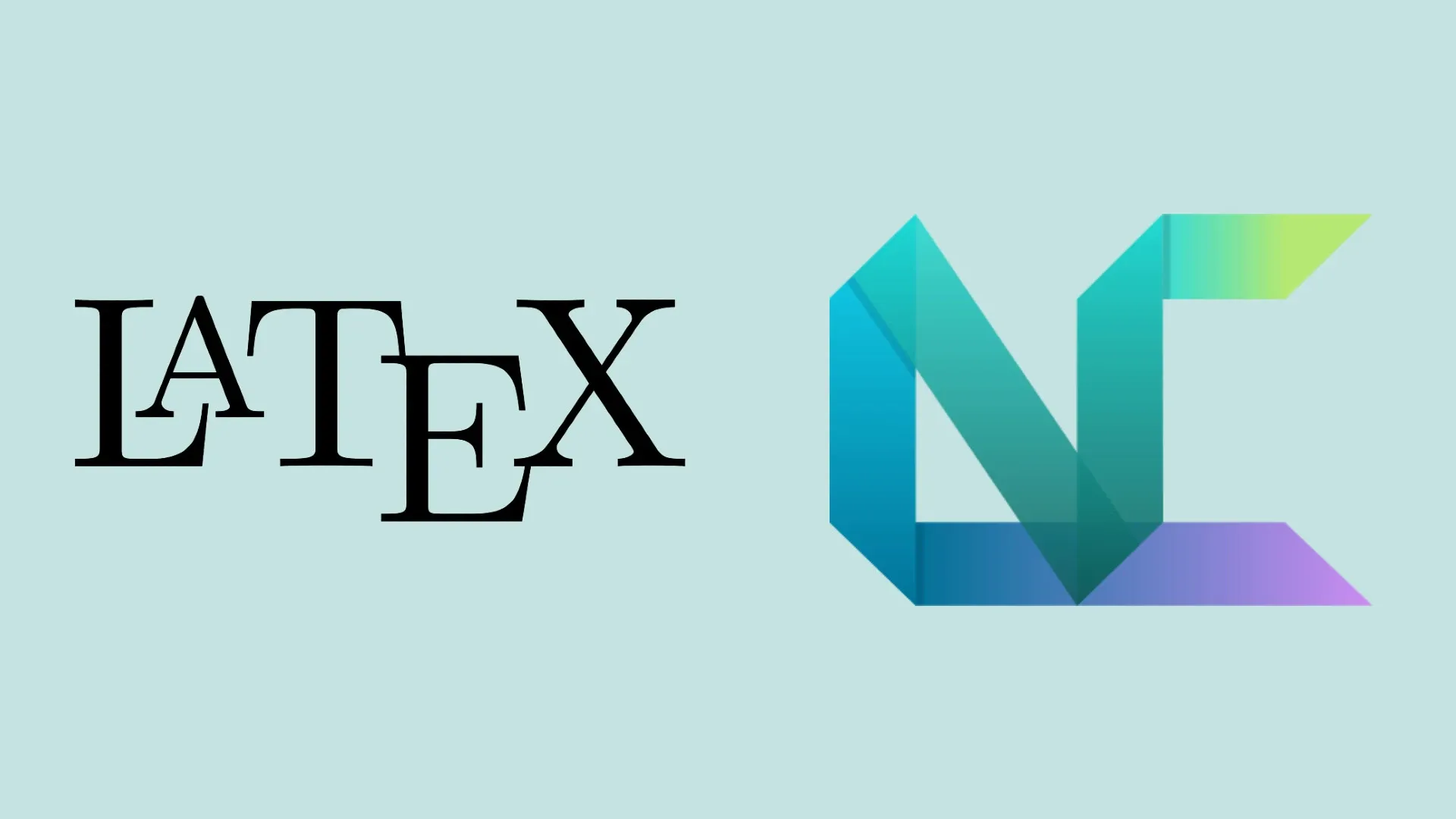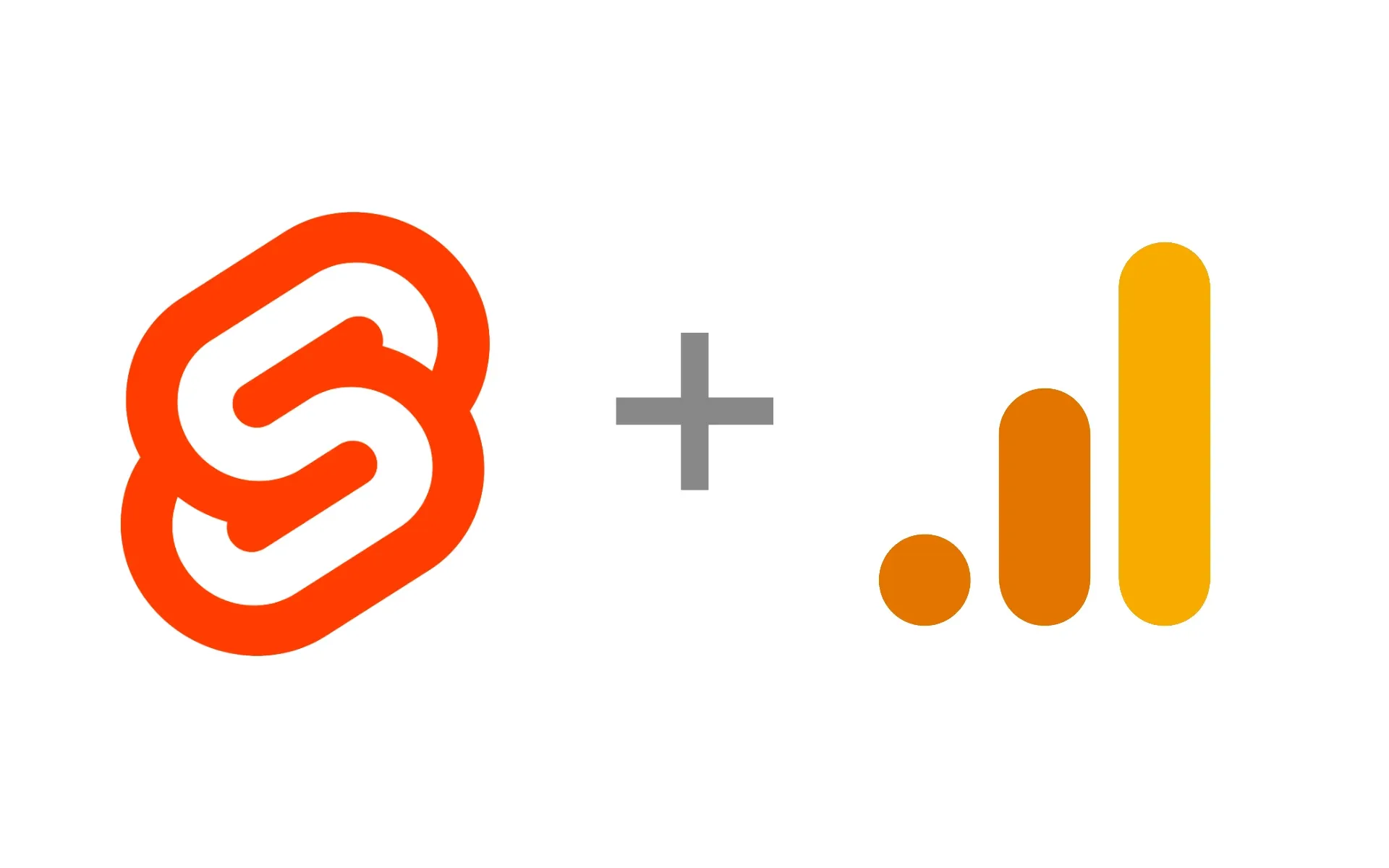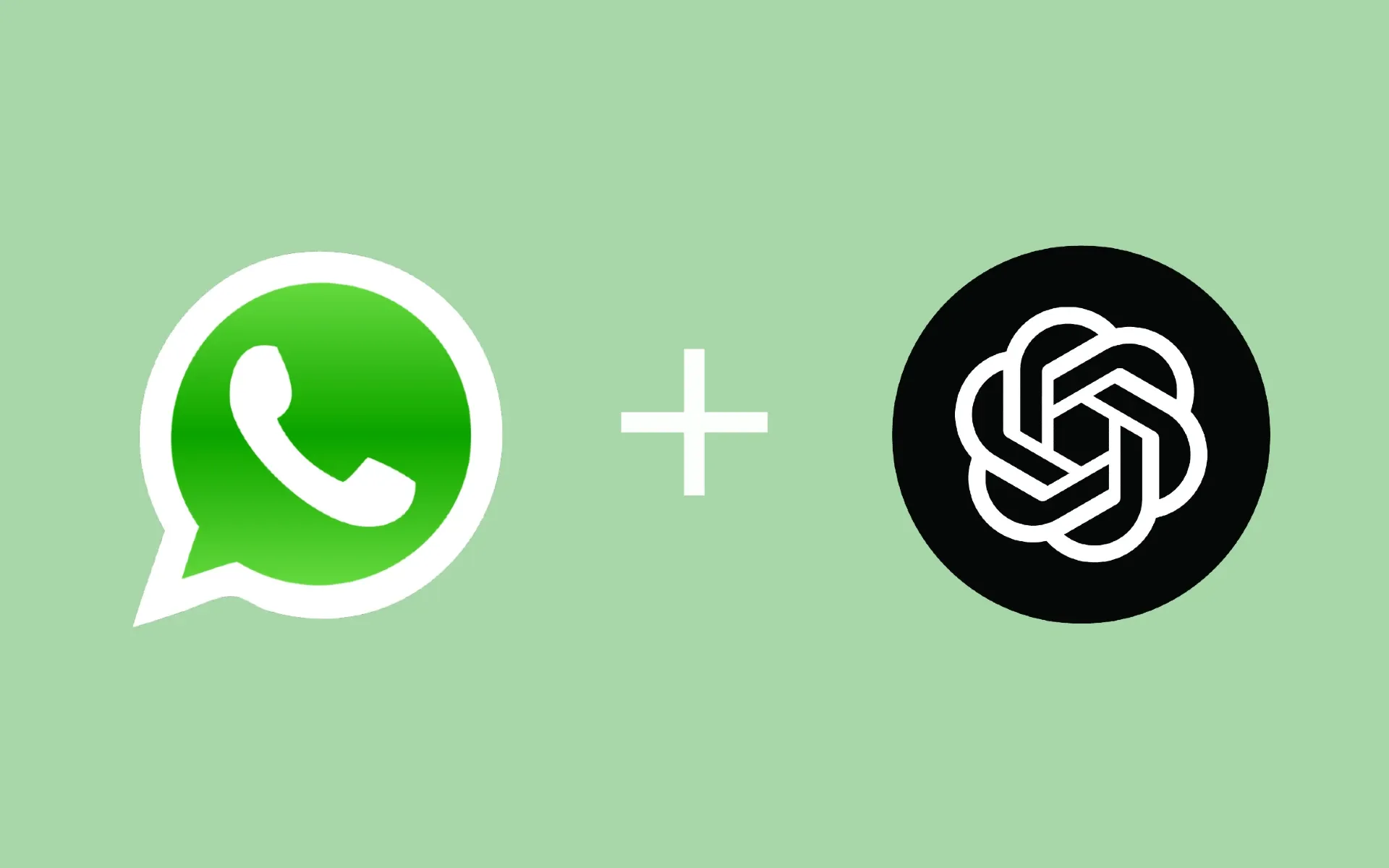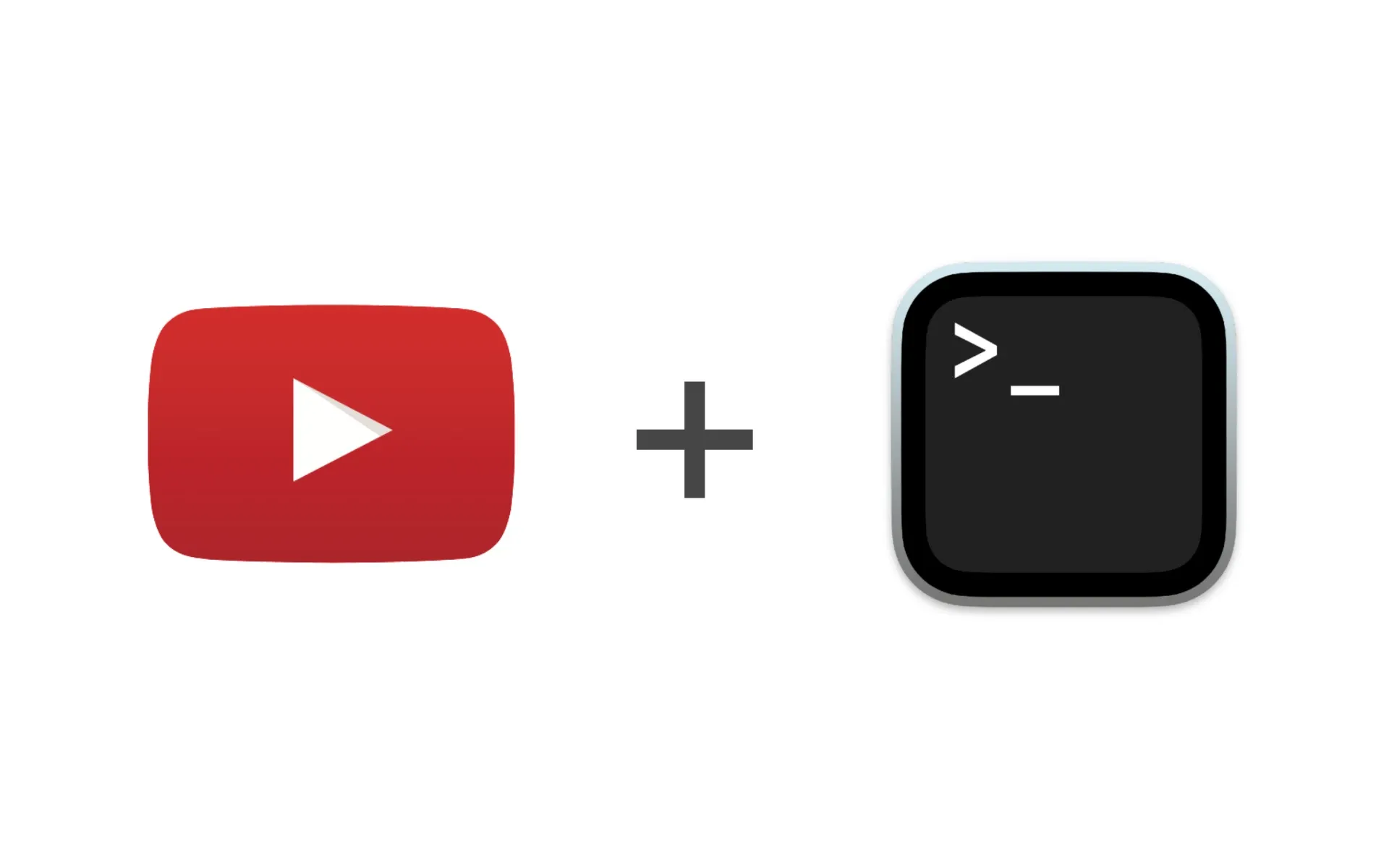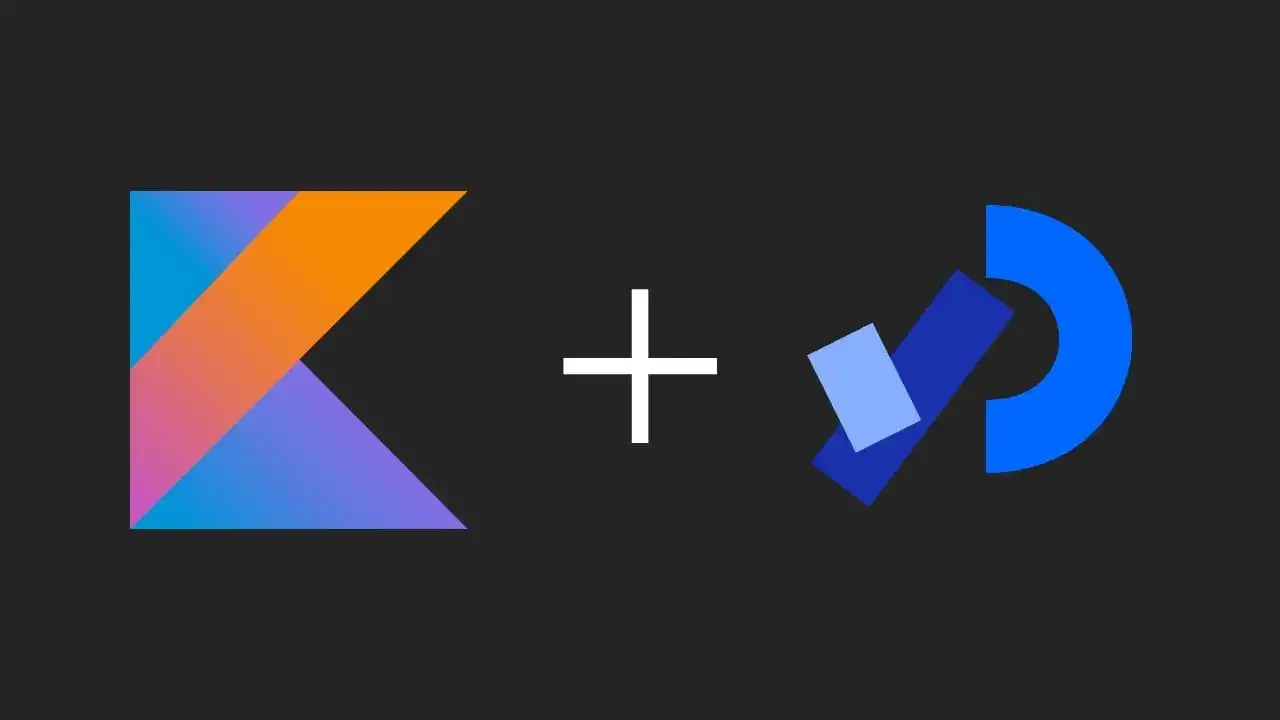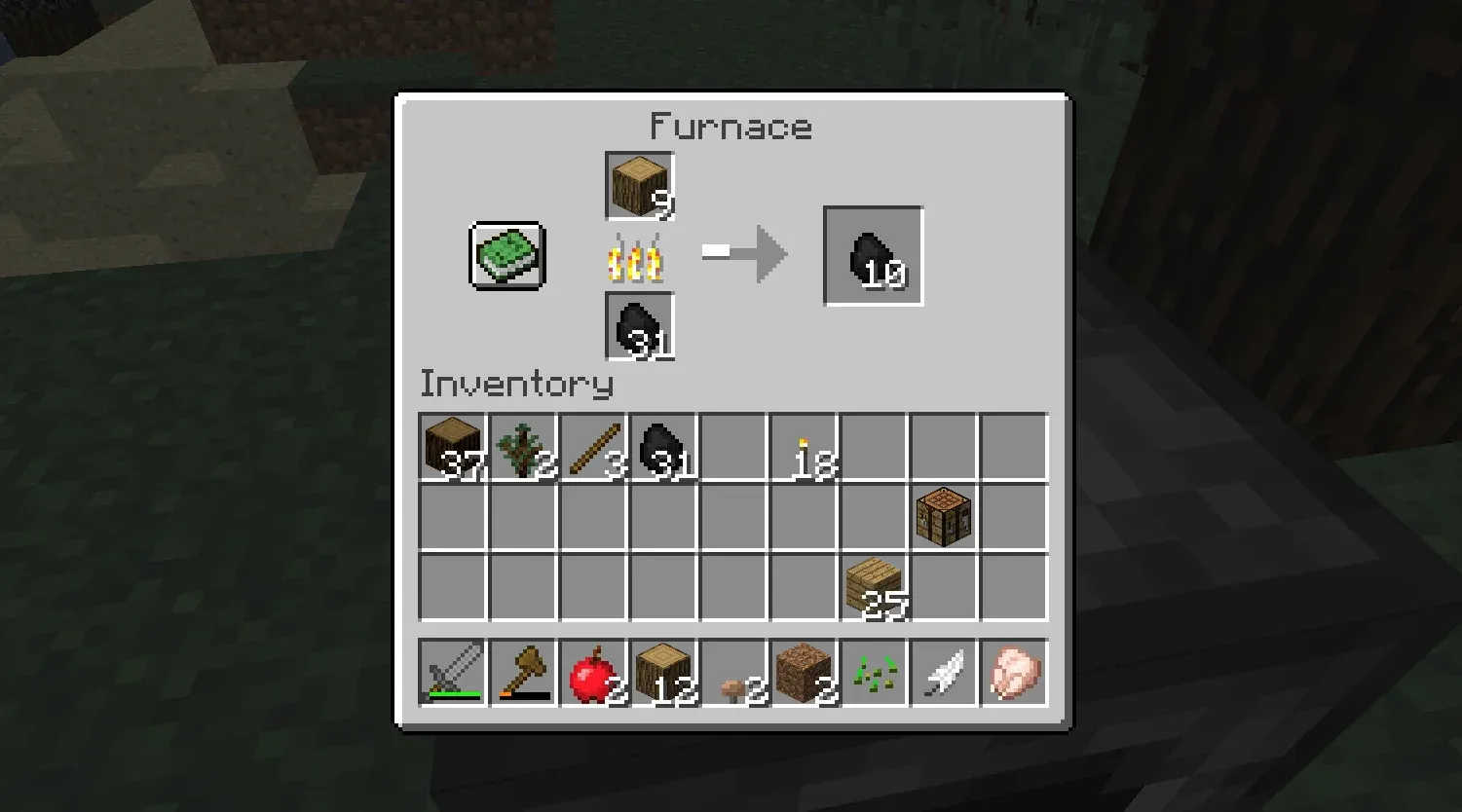Die Sicherheit deiner Online-Konten ist heute wichtiger denn je, gerade an Universitäten wie der RWTH Aachen, wo viele persönliche Daten verarbeitet werden. Die Multifaktor-Authentifizierung (MFA) bietet dir zusätzlichen Schutz, indem neben deinem Passwort ein weiterer Sicherheitsfaktor abgefragt wird. In diesem Beitrag zeigen wir dir, wie du MFA mit einer Authenticator App (z.B. Google Authenticator, Authy) einrichtest.
Warum ist MFA so wichtig?
MFA schützt deine Konten, indem neben dem Passwort eine zweite Identitätsbestätigung erforderlich ist. Selbst wenn jemand dein Passwort stiehlt, kann er ohne den zusätzlichen Code keinen Zugriff auf dein Konto erhalten. Eine Authenticator App ist dabei eine der sichersten Methoden.
Schritt-für-Schritt Anleitung: MFA mit Authenticator App einrichten
1. Öffne den Tokenmanager
Der erste Schritt zur Einrichtung ist, die Selfservice-Seite der RWTH zu besuchen: https://idm.rwth-aachen.de/selfservice/. Hier verwaltest du alles rund um deinen RWTH-Account.
- Melde dich mit deinem RWTH Single Sign-On Account an.
- Klicke auf "Tokenmanager (MFA)", um den MFA-Prozess zu starten.
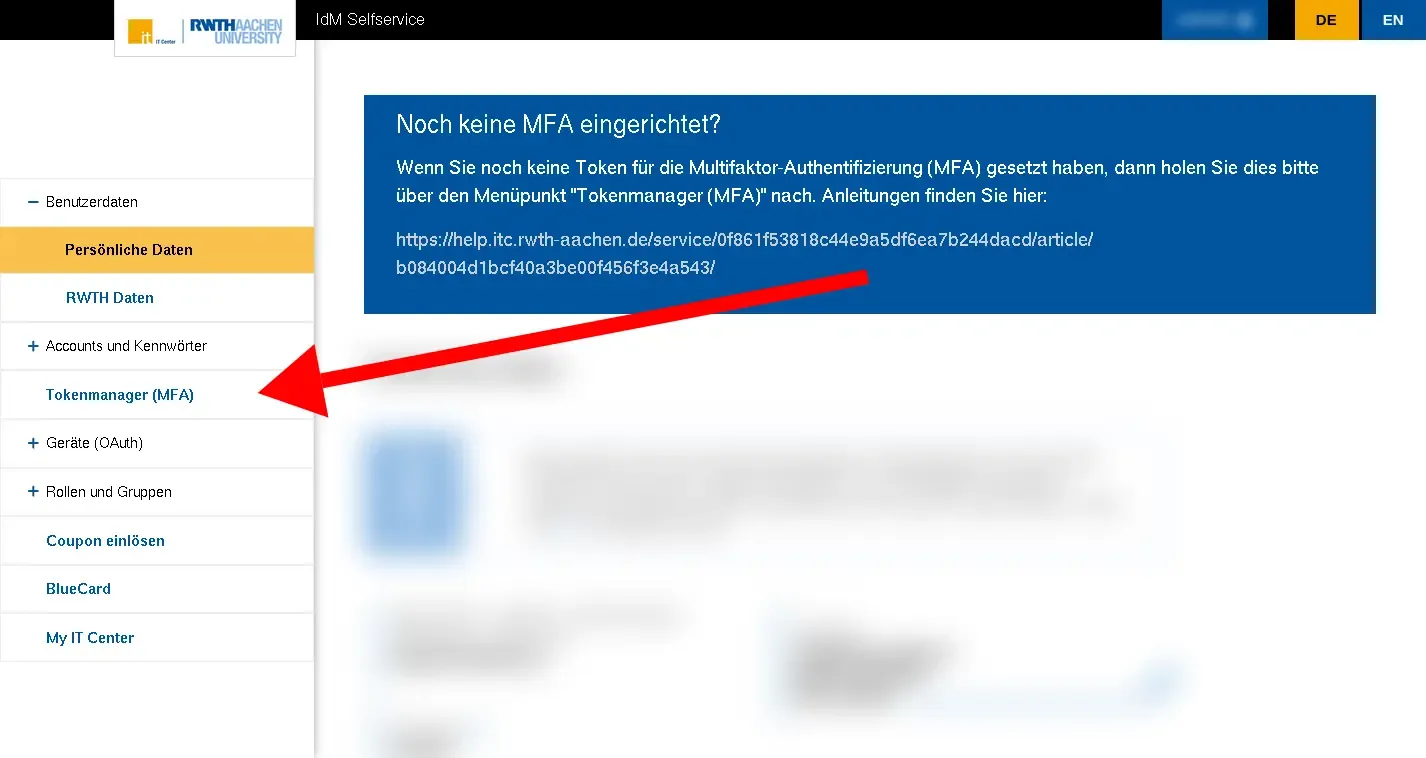
2. Erstelle einen neuen Token
Im Tokenmanager kannst du nun deinen MFA-Token einrichten:
- Klicke unter der Tabelle auf "Erstellen".
- Wähle als Art des Tokens "Authenticator App" aus. Du kannst hier Apps wie Google Authenticator oder Authy verwenden. In diesem Beispiel nutzen wir Authy.
- Klicke auf "Weiter".
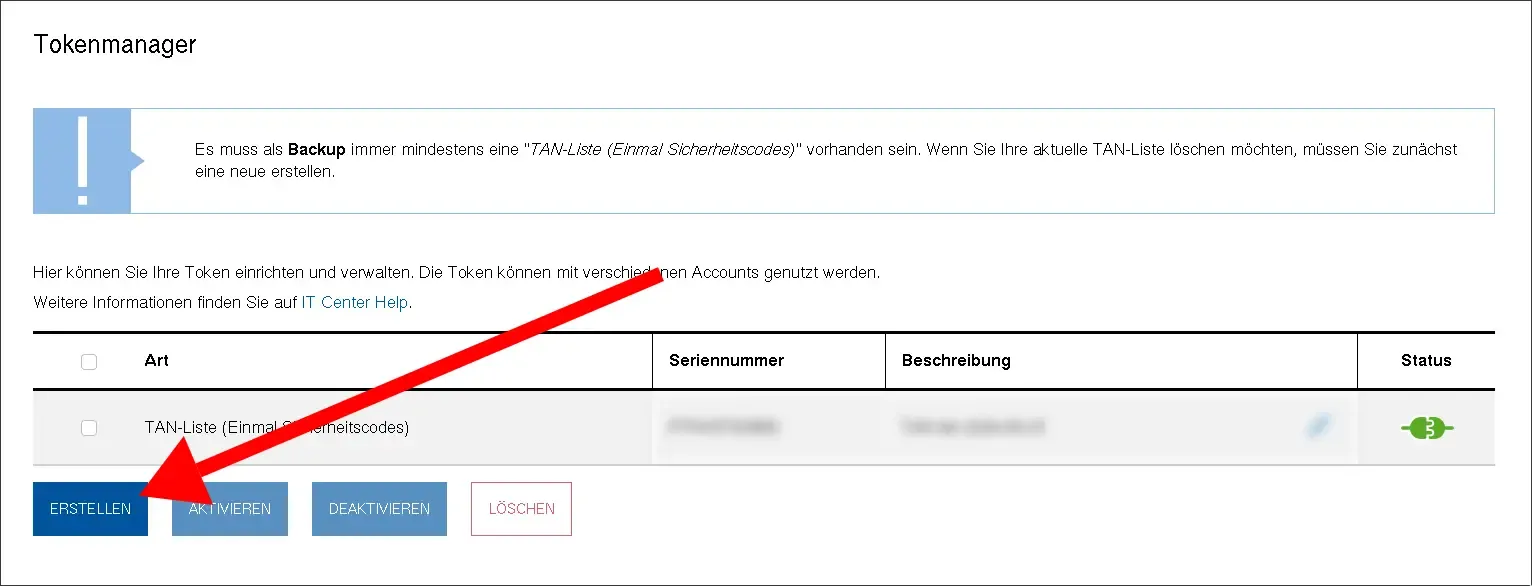
3. Tokenbeschreibung hinzufügen
Im nächsten Schritt gibst du eine Beschreibung für deinen Token ein, damit du ihn später leicht wiedererkennst:
- Trage eine passende Beschreibung ein, z.B. "RWTH MFA Token".
- Klicke dann auf "Erstellen", um fortzufahren.
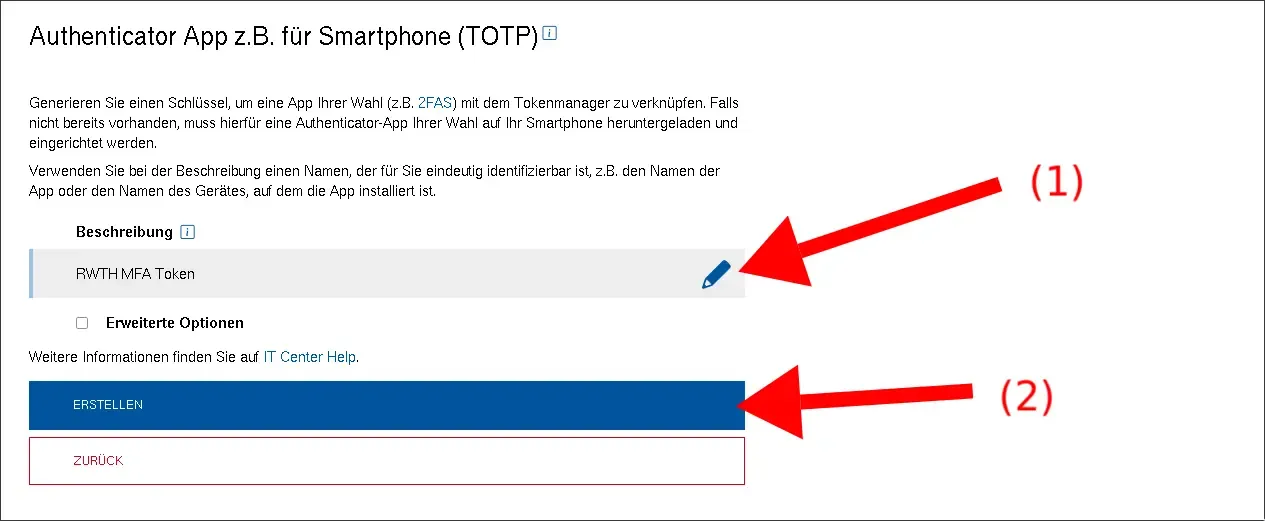
4. QR-Code scannen und App einrichten
Jetzt wird ein QR-Code auf deinem Bildschirm angezeigt. Diesen Code musst du mit deiner Authenticator App scannen:
- Öffne die Authenticator App (z.B. Authy) auf deinem Smartphone.
- Scanne den QR-Code, der auf dem Bildschirm erscheint.
- Die App generiert jetzt einen 6-stelligen Code. Gib diesen Code in das Eingabefeld unter dem QR-Code ein und klicke dann auf "Abschießen".
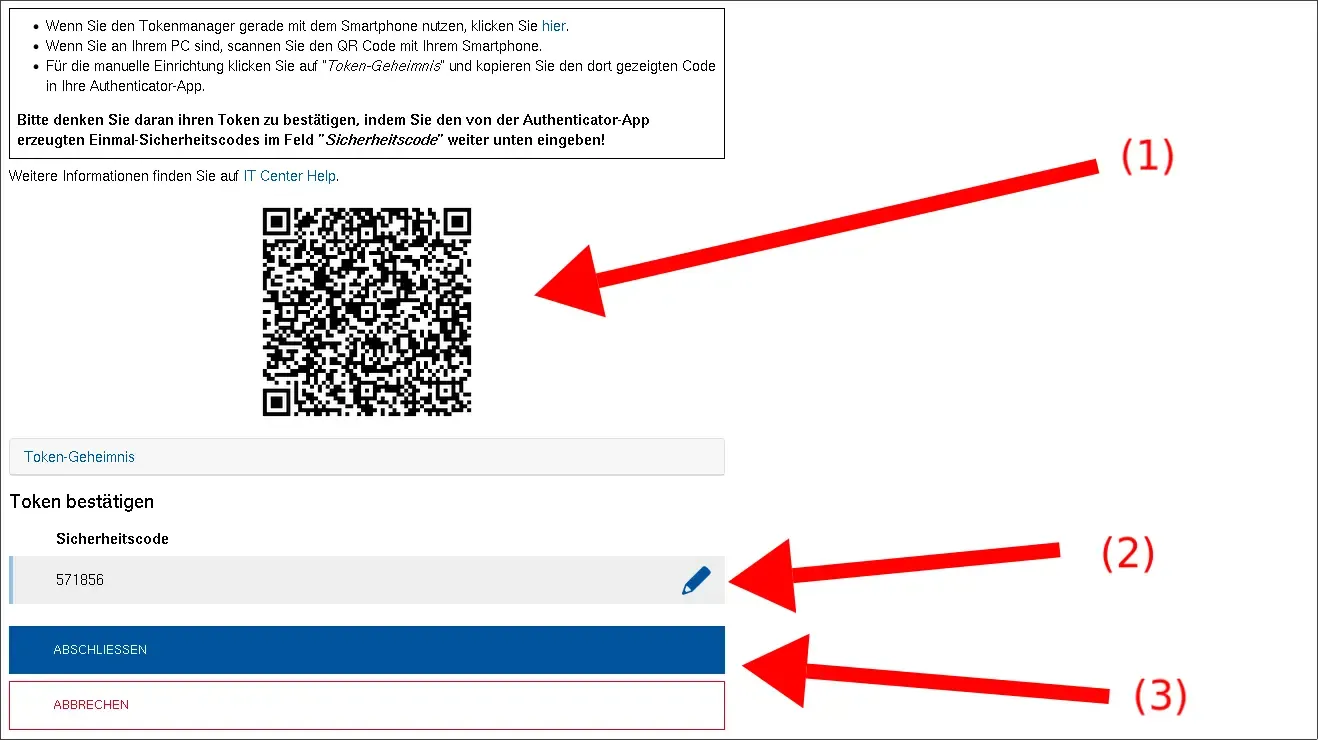
Dein MFA-Token ist jetzt erfolgreich eingerichtet, und dein RWTH-Konto ist ab sofort durch MFA gesichert.
Fazit: Sicherer mit MFA
Die Einrichtung der MFA ist eine einfache, aber sehr effektive Methode, um deine RWTH-Accounts vor unbefugtem Zugriff zu schützen. Besonders die Verwendung von Authenticator Apps wie Google Authenticator oder Authy macht den Prozess benutzerfreundlich und bietet eine starke zusätzliche Sicherheitsebene.
Schütze noch heute deine Daten und richte MFA ein – es ist nur ein kleiner Aufwand für deutlich mehr Sicherheit!